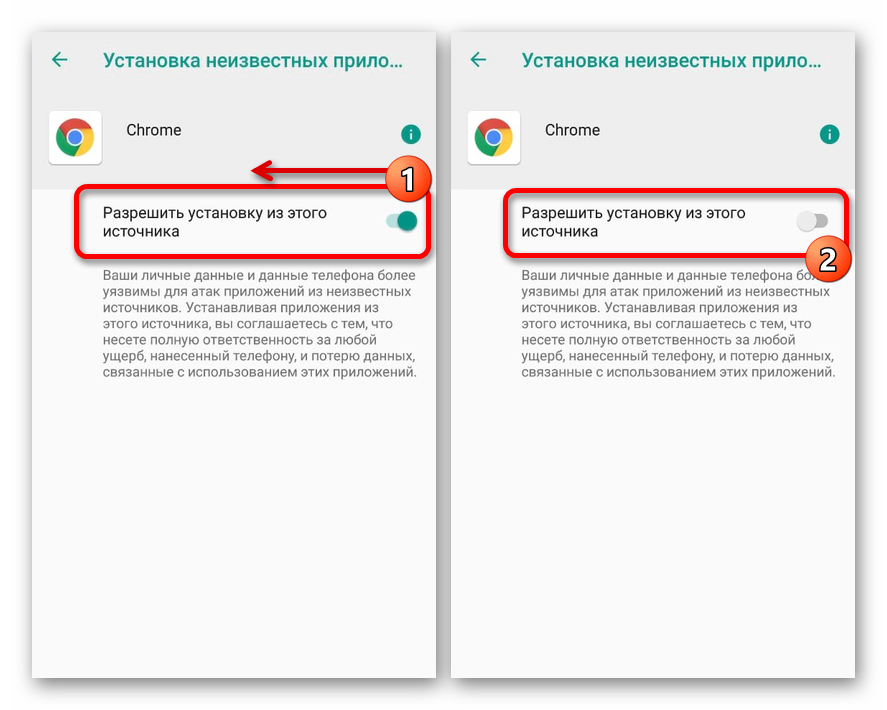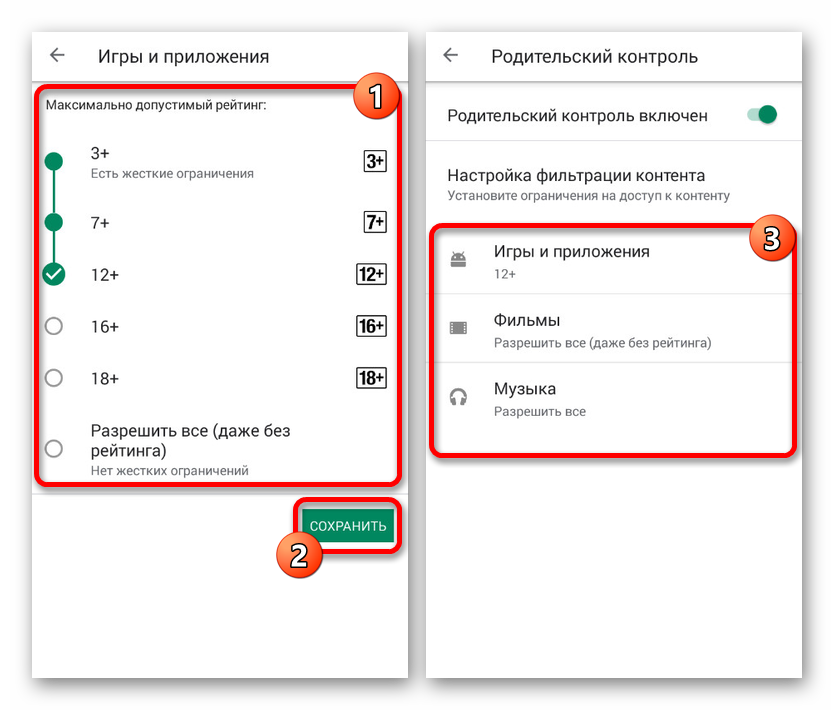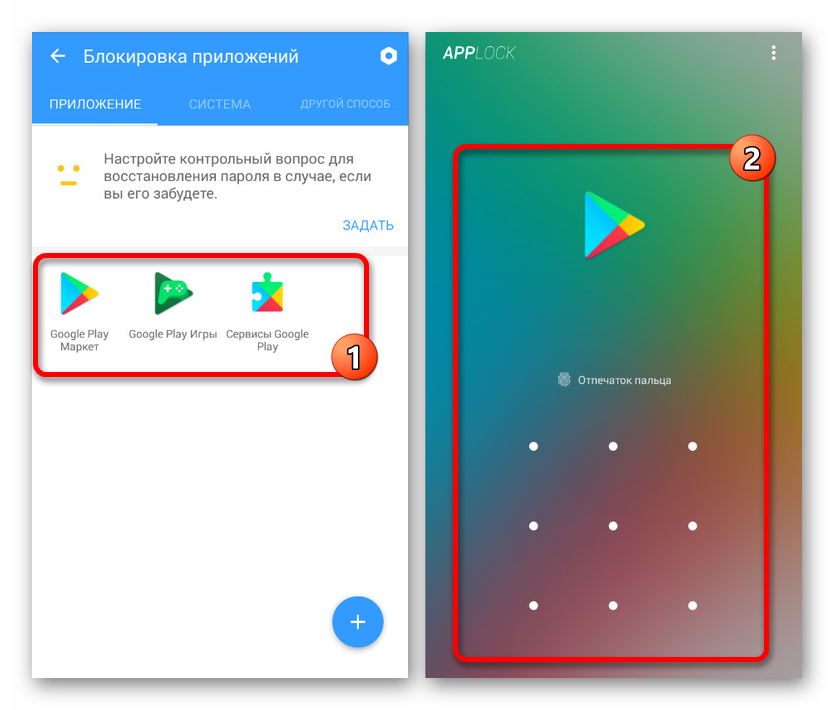Начини спречавања инсталирања Андроид апликација
Предности било ког Андроид уређаја откривају се већином инсталирањем са Гоогле Плаи продавница апликација и програма из других извора. Међу таквим софтвером, постоје и непожељне опције које узрокују потешкоће са деинсталацијом и чак могу наштетити паметном телефону. Као део упутства размотрићемо неколико метода за додавање забране преузимања и инсталирања апликација.
Садржај
Спречите инсталацију апликације на Андроид
Данас је могуће ограничити инсталирање софтвера на Андроид уређају на велики број начина и коришћењем стандардних параметара оперативног система и функцијама доступним у програмима трећих произвођача. Покушаћемо да обратимо пажњу само на неке релевантне опције, док на Плаи Маркету постоји много алтернативних решења.
1. метод: непознати извори (АПК)
Пре свега, можете ограничити инсталацију помоћу одељка система „Подешавања“ деактивирањем функције „Непознати извори“ . Ово ће блокирати могућност препознавања датотека у АПК формату, претходно преузетих са Интернета и које представљају инсталациони пакет. У ствари, било која Андроид апликација, укључујући оне из Плаи Сторе-а, садржана је у овом облику.
Напомена: Ова метода се не односи на поуздане изворе као што је Гоогле Плаи.
Прочитајте и: Отварање АПК датотека на Андроид-у
Андроид 7 и новији
- У Андроид оперативном систему седме и ниже верзије, можете променити стање функције само за све апликације одједном. Да бисте то учинили, проширите одељак „Подешавања“ и у одељку „Лични подаци“ кликните на линију „Безбедност“ .
- Међу доступним ставкама пронађите потпоглавље „Администрација уређаја“ и подређени став „Непознати извори“ . Једним додиром поништите или промените положај клизача са десне стране и тиме се поступак довршава.
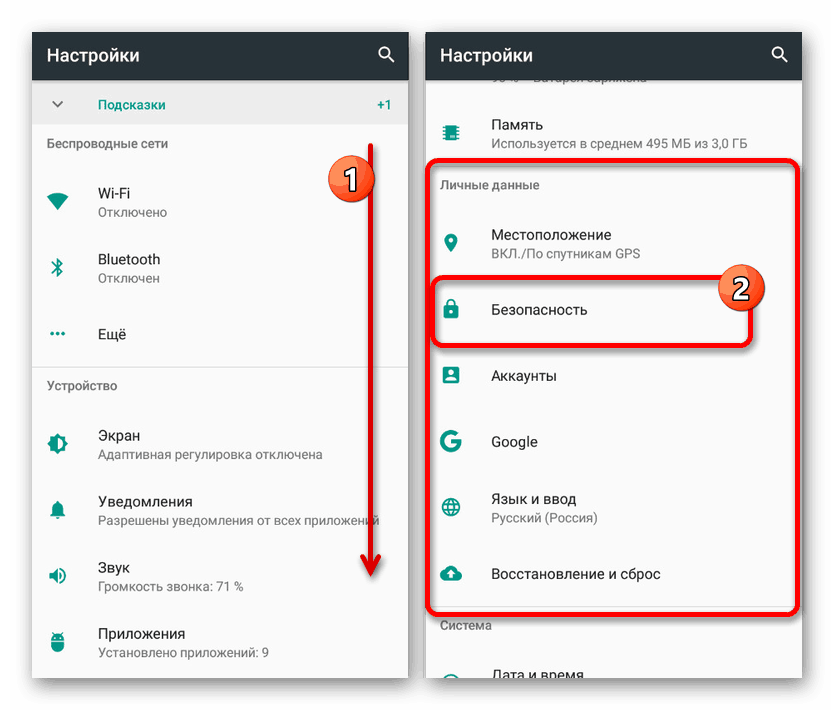
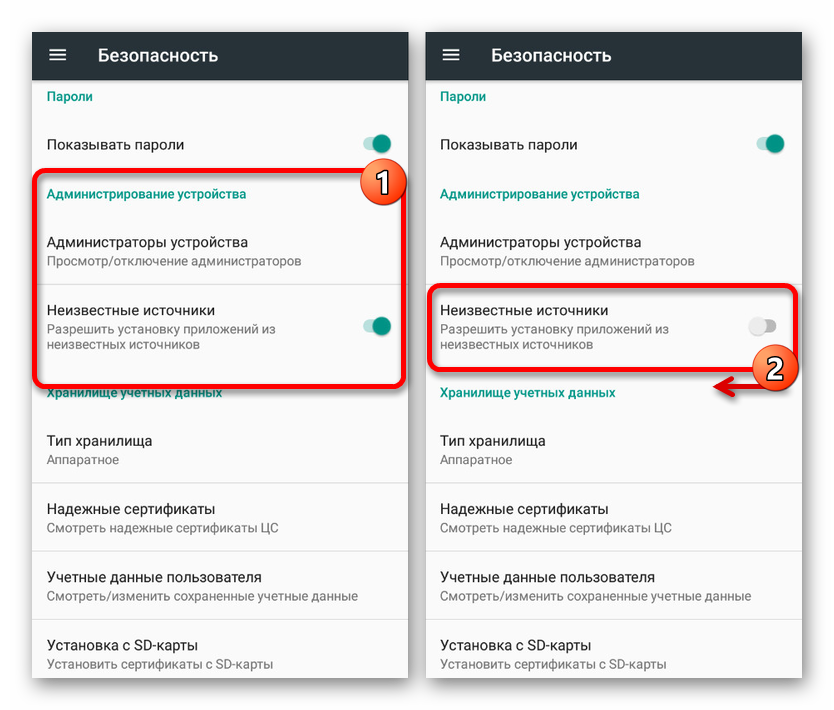
Андроид 8 и новије верзије
- Када користите уређај на Андроид платформи осме верзије и новије, функција Непознати извори се може конфигурисати одвојено, укључити је за неке опције и искључити за друге. Да бисте користили подешавања, отворите „Подешавања“ , затим „Апликације и обавештења“ и проширите „Напредне поставке“ .
- Затим идите на пододјељак „Посебан приступ“ и додирните линију „Инсталирање непознатих апликација“ . Као резултат, на страници се приказује листа инсталираног софтвера за који можете конфигурирати понашање функције.
- На пример, ако желите да спречите употребу АПК датотека преузетих преко одређеног претраживача, у задњем кораку одаберите одговарајућу опцију и померите клизач „Дозволи“ лево. Због ове акције алат за инсталацију ће игнорисати све такве датотеке.
![Онемогућавање функције инсталирања из извора у Подешавањима на Андроиду]()
Поред тога, вреди приметити да су Андроид Орео и горе наведени параметри у почетном стању искључено, али се могу мењати током инсталације. Стога будите пажљиви при преузимању нових апликација са Гоогле Плаи Сторе-а како случајно не бисте омогућили нежељену функцију.
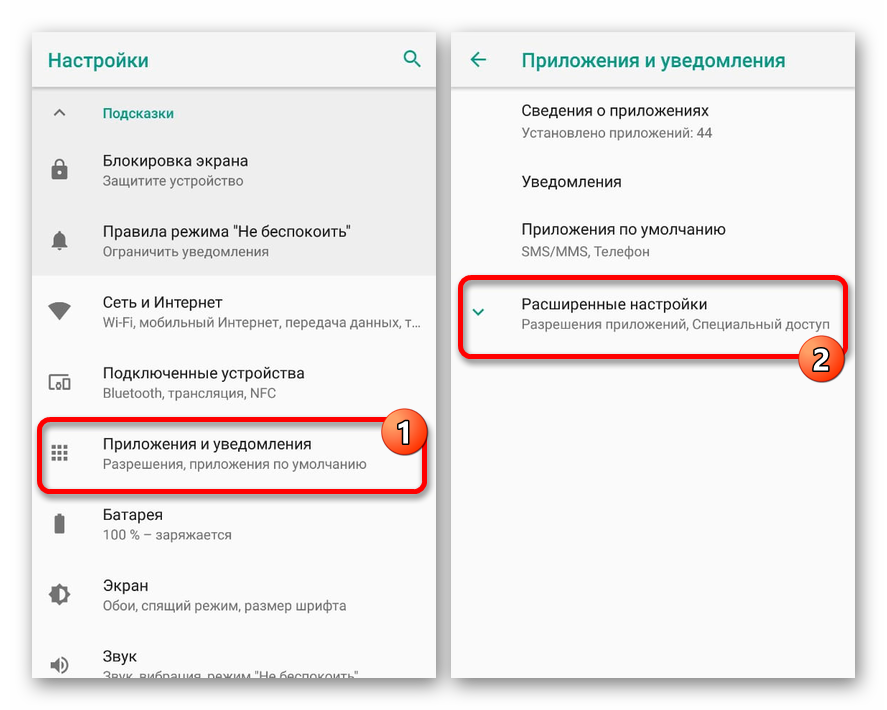
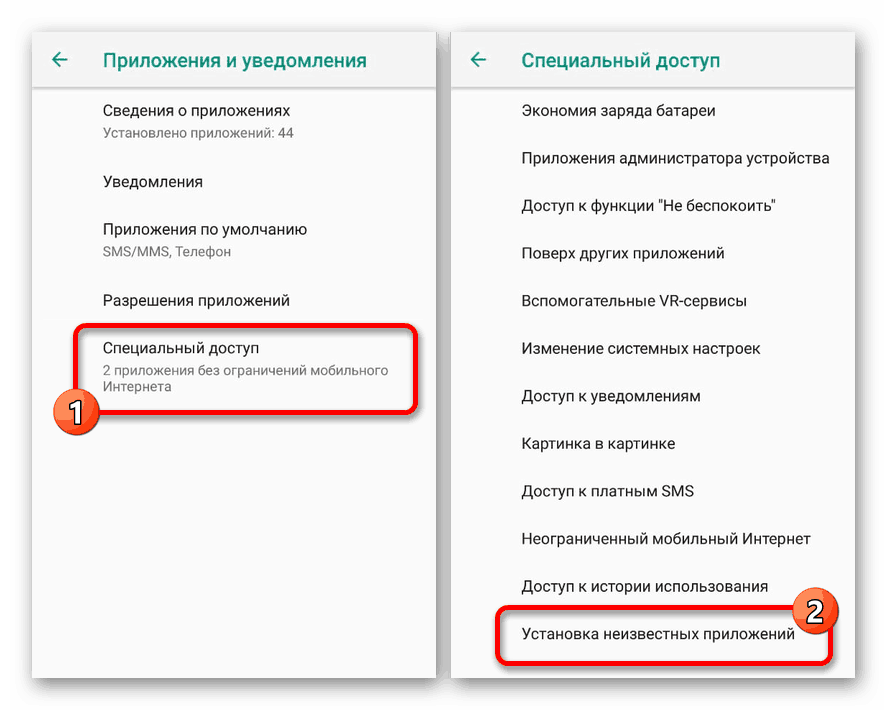
Због чињенице да су разматрана подешавања у почетку отворена за промене, сваки корисник који подигне паметни телефон треба да се брине о инсталирању помоћне заштите. Да бисте то учинили, на располагању је много посебног софтвера за преузимање у службеној продавници.
2. метод: Гоогле Плаи продавница
Један од најлакших начина за додавање забране инсталирања апликација из званичних извора је коришћење функције Родитељски надзор у Гоогле Плаи продавници. Због тога је немогуће отказати инсталацију сваког програма из продавнице, али истовремено можете поставити ограничење према одређеним критеријумима.
- Кликните на икону менија у горњем левом углу екрана и изаберите пододељек „Подешавања“ .
- Пронађите и користите ставку „Родитељски надзор“ на приложеној листи. Након преусмеравања, промените положај клизача на врху странице.
- Потврдите укључивање функције указивањем и потврдом ПИН кода. Као резултат тога, постаће доступни додатни пододсеци са параметрима.
- Отворите страницу „Игре и апликације“ и помоћу траке на левој страни изаберите жељену старосну границу. Након довршетка промене, кликните на дугме „Спреми“ да бисте изашли из одељка.
![Постављање родитељског надзора на Гоогле Плаи-у на Андроиду]()
Као што видите, ограничења се односе само на старосну оцену. Из тог разлога, метода је релевантна у малом броју ситуација.
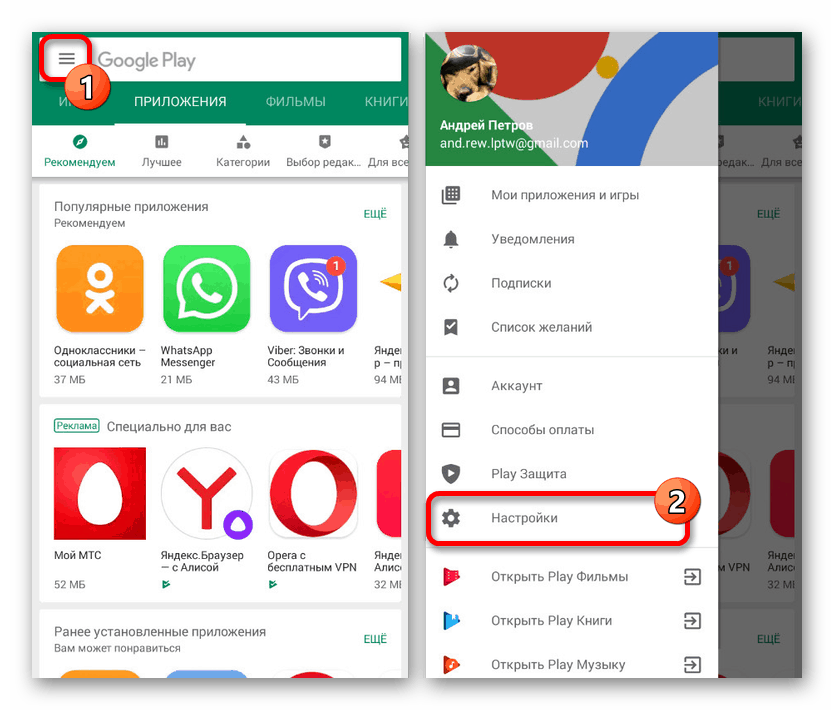
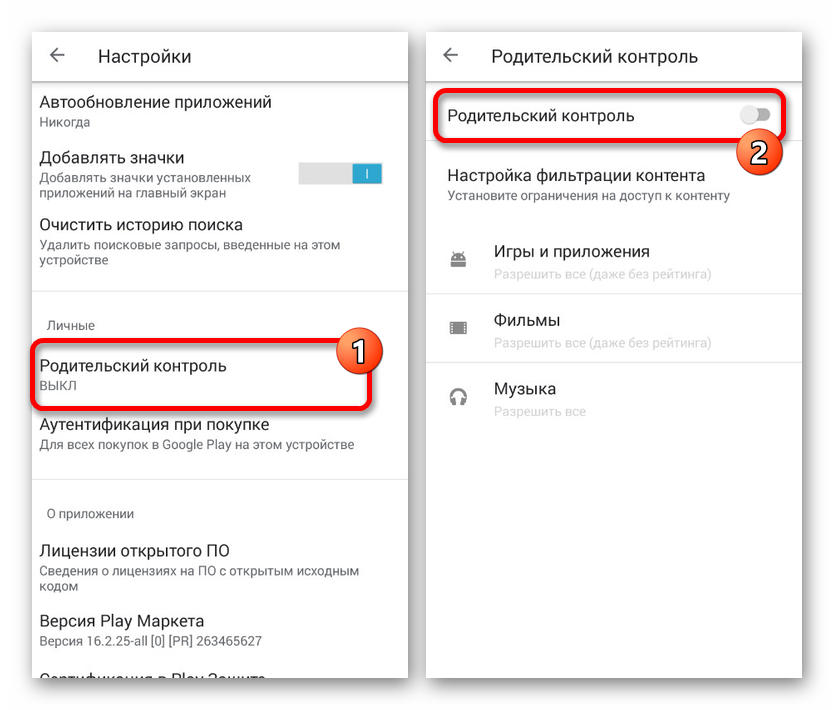
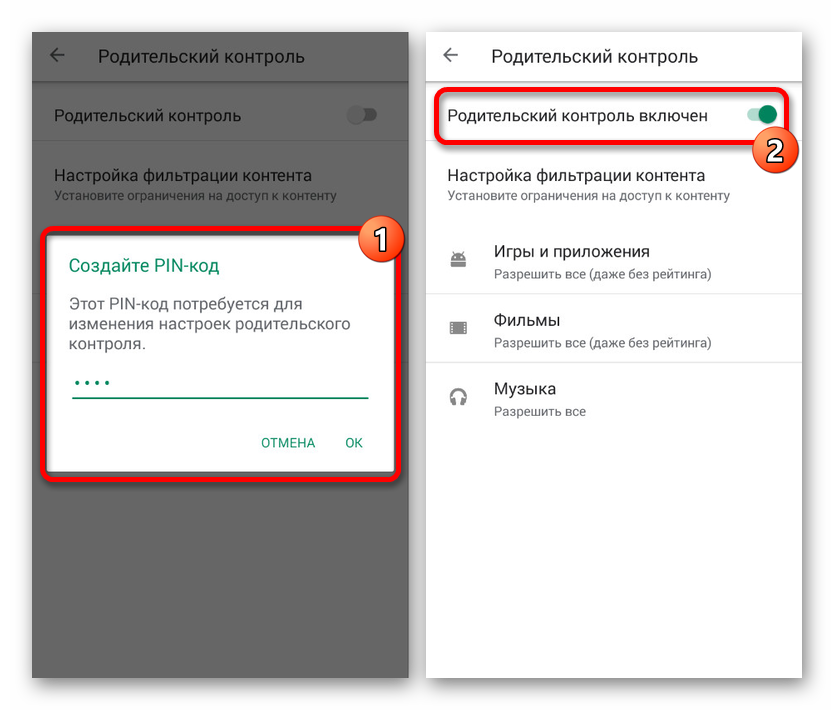
Због подешавања које сте поставили не можете нити пронаћи нити инсталирати апликације из Плаи Сторе-а које спадају под ову забрану. Ако имате неколико ограничења, али је општа суштина методе у потпуности у складу са захтевима, можете се одмах упознати са последњим одељком нашег чланка.
3. начин: Деинсталирање Гоогле услуга
Поред коришћења уграђених алата Гоогле Плаи Сторе-а, можете у потпуности уклонити основне услуге и на тај начин потпуно ограничити приступ продавници апликација на телефону. Ово ће бити посебно ефикасно ако прво поставите лозинку за одељак са параметрима и додате ограничења за отварање АПК-а. У појединостима смо детаљно описали поступак деинсталације софтвера.
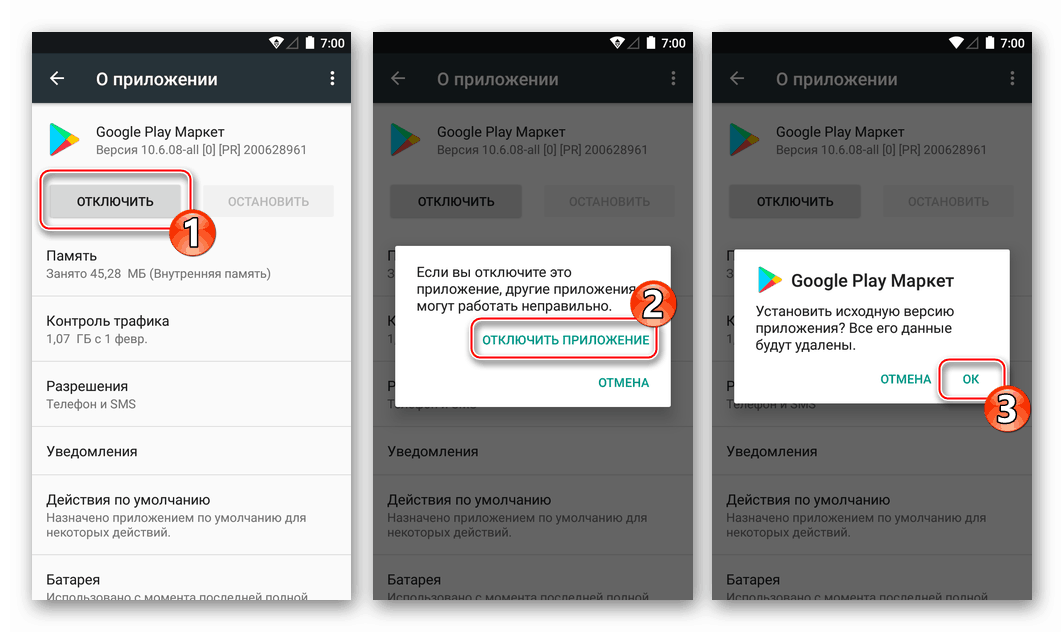
Више детаља:
Деинсталирајте Гоогле Плаи услуге на Андроид-у
Како уклонити Гоогле Плаи продавницу на Андроид-у
Да бисте блокирали инсталацију софтвера, биће довољно да се ослободите „Гоогле Плаи Сторе-а“ и услуге „Гоогле Плаи Сервицес“ . Имајте на уму да је ова метода екстремна мера, јер може да изазове огроман број грешака у паметном телефону.
Метод 4: Смарт АппЛоцк
Користећи Смарт АппЛоцк, можете искористити претходни метод, али без уклањања "виталних" апликација. У ствари, овај производ делује као средство за блокирање стандардних Гоогле процеса и на тај начин спречава могућност инсталирања софтвера из званичних извора. Предлажемо да се у нашем прегледу упознате са неким од његових алтернатива.
Прочитајте и: Програми за блокирање апликација на Андроиду
Преузмите Смарт АппЛоцк из Гоогле Плаи Сторе-а
- Преузмите са наведене везе и након покретања на почетној страници притисните дугме „Омогући“ . Као резултат, отвара се страница са свим инсталираним програмима.
- С листе апликација одаберите програме који се односе на Гоогле. Обавезна су продавница Гоогле Плаи и услуге Гоогле Плаи .
- Затим креирајте и потврдите коришћени образац за откључавање. Ако желите, у подешавања Смарт АппЛоцк можете додати и методе опоравка приступа.
- Након успешне конфигурације наћи ћете се на страници са списком додатих брава. У овом тренутку остаје комплетирање и напуштање програма.
![Успешно блокирајте Гоогле Плаи у Смарт АппЛоцк-у на Андроиду]()
Да бисте додали други софтвер, користите икону „+“ на екрану „Закључавање апликације“ . На пример, Смарт АппЛоцк је одличан за заштиту одељка Подешавања прве методе.
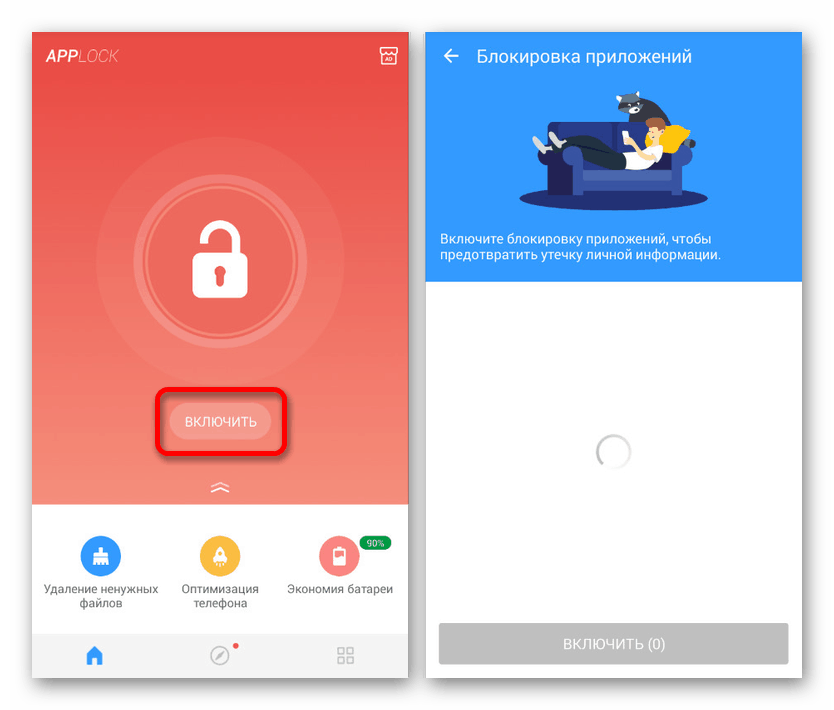
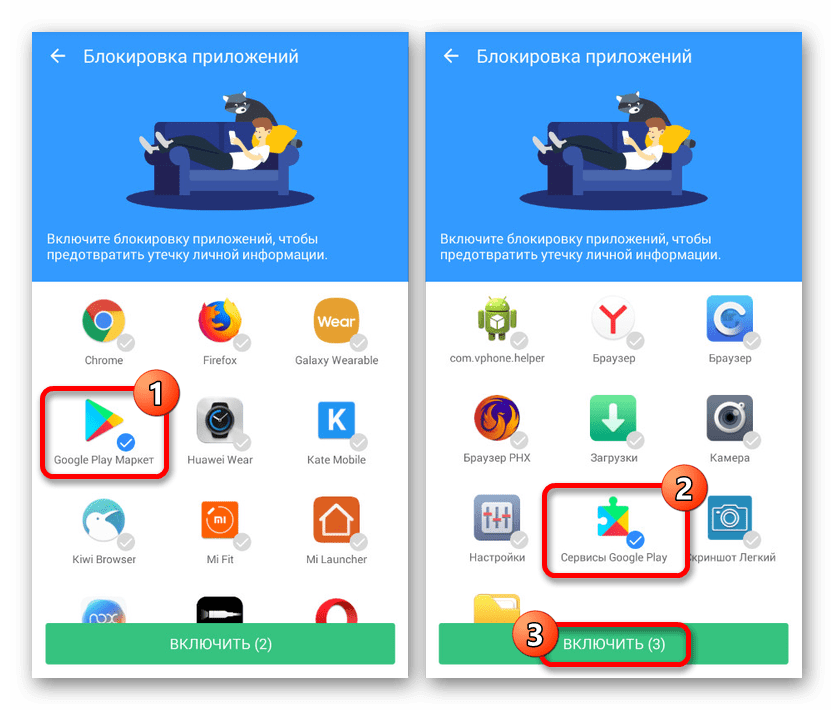
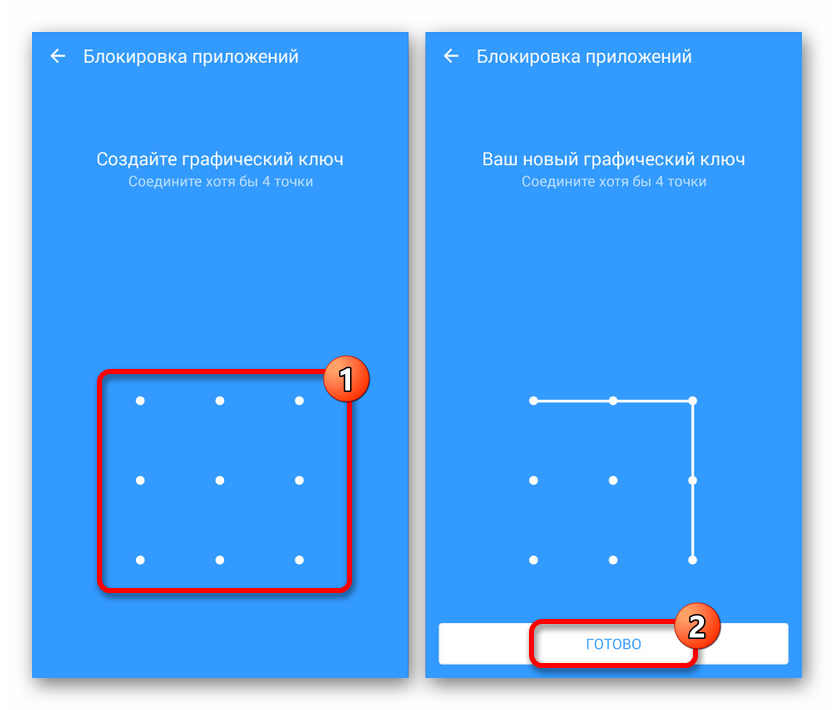
Када користите програм, вриједно је размотрити да ће уз забрану инсталирања блокирати и аутоматско ажурирање већ доданог софтвера. Ово може проузроковати бројне проблеме, на пример, код клијената друштвених мрежа који захтевају обавезна ажурирања. Поред тога, могу постојати и друге мање очите потешкоће.
Прочитајте и: Блокирање аутоматског ажурирања за Андроид
Метод 5: Родитељски надзор
За разлику од претходних препорука, које утичу углавном на одређене функције паметног телефона и апликације, родитељски надзор омогућава вам да ограничите употребу Андроид уређаја у целини. У ове сврхе постоји велики број софтвера, о чијој употреби смо рекли у упутствима на следећим везама. Имајте на уму да су неке радње и апликације можда споменуте у претходним методама.
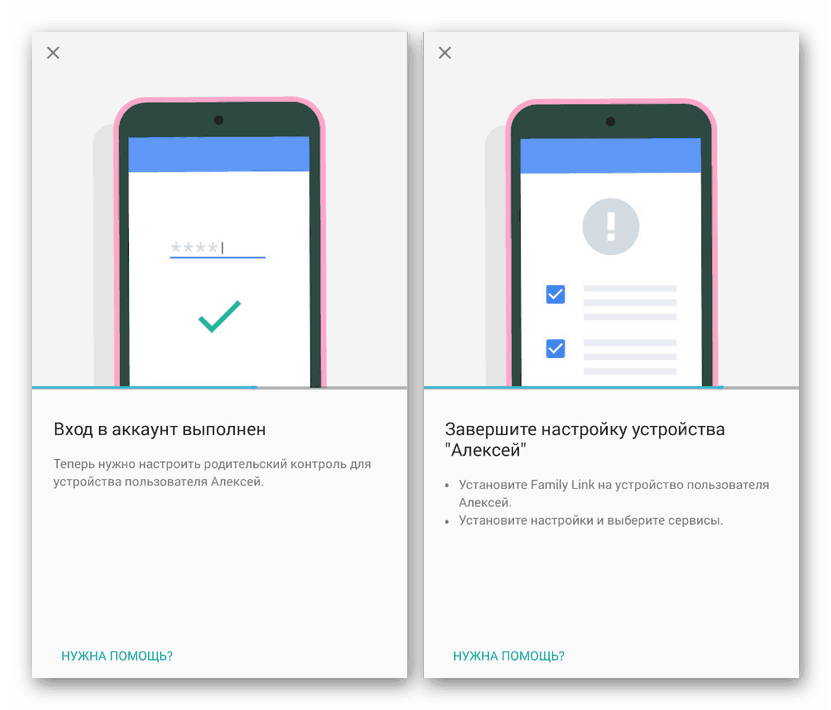
Више детаља:
Андроид апликације за родитељски надзор
Додавање родитељског надзора на Андроид-у
Помоћу ове методе, иако гарантује максималну заштиту од инсталирања софтвера, ипак би требало да користите такве програме само да бисте ограничили уређај, на пример, ако га користи дете. У супротном, могу се појавити проблеми, посебно у вези са поступком онемогућавања заштите.
Прочитајте и: Онемогућите родитељски надзор на Андроиду
Испитали смо све основне методе за решавање проблема, али поред овога можете да прибегнете и мање универзалним опцијама попут програма за скривање других апликација. На овај или онај начин, покушајте следити мање радикалне методе да бисте забранили инсталацију софтвера и да нећете наићи на потешкоће у процесу.